- Danh mục sản phẩm
-
LAPTOP
-
LENOVO / IBM THINKPAD
- Lenovo Gaming Legion
- Lenovo Gaming 3 - LOQ
- Lenovo Ideapad 5 Pro
- Lenovo Ideapad S Series
- Lenovo IdeaPad Slim 3
- Lenovo IdeaPad Slim 5
- Lenovo ThinkBook
- Thinkpad V Series
- Thinkpad E Series
- ThinkPad L Series
- Thinkpad T Series
- Thinkpad X Series
- Thinkpad P Workstation
- Thinkpad W Series
- Lenovo Yoga
- Lenovo IdeaPad 100 Series
- Lenovo IdeaPad Slim 7
- HP
- DELL
- ASUS
- APPLE MACBOOK
- FUJITSU
- MSI
- ACER
- LG GRAM
- MICROSOFT
- XIAOMI
- GIGABYTE
- TOSHIBA
- LapTop Thanh Lý
- HUAWEI
- COLORFUL
-
LENOVO / IBM THINKPAD
- MÁY TÍNH ĐỂ BÀN - DESKTOP
- MÁY TÍNH ALL IN ONE
- MÀN HÌNH MÁY TÍNH - LCD
- LINH KIỆN LAPTOP
- LINH KIỆN DESKTOP
- THIẾT BỊ VĂN PHÒNG
- PHỤ KIỆN
- MÁY TÍNH BẢNG
- CÁP - ĐẦU NỐI - DÂY NỐI
- CAMERA AN NINH - GIÁM SÁT
- THIẾT BỊ MẠNG
- VĂN PHÒNG PHẨM
- ĐIỆN THOẠI DI ĐỘNG
- PHẦN MỀM BẢN QUYỀN
- DỊCH VỤ BẢO HÀNH MỞ RỘNG
- ĐỒNG HỒ
- DỊCH VỤ
-
LAPTOP
- Bảo Hành
- Trả Góp
- Thẻ Thành Viên
- Các Chi Nhánh
Cách tìm lại tài khoản iCloud Apple ID đơn giản, nhanh chóng (11/04/2020)
1. Xem lại tài khoản iCloud trên thiết bị của bạn
Bạn có thể kiểm tra lại liệu tài khoản Apple ID đã đăng nhập hay chưa bằng cách thực hiện trên các thiết bị sau:
- Trên iPhone, iPad hoặc iPod touch
Bạn có thể tìm Apple ID của bạn trong mục iCloud hoặc trong mục iTunes và Appstore thuộc phần Cài đặt (Settings).
+ iCloud
Đầu tiên, bạn đi đến ứng dụng Cài đặt, sau đó bạn nhấn tên bạn. Bạn sẽ thấy Apple ID của mình xuất hiện như hình dưới đây.
Đối với phiên bản iOS 10.2 và các phiên bản cũ hơn, trong phần Cài đặt bạn nhấn chọn mục iCloud.

Apple ID
+ iTunes và Appstore
Trong phần Cài đặt, bạn chọn vào mục tên bạn, sau đó chọn mục iTunes và Appstore để có thể thấy Apple ID.
Đối với phiên bản iOS 10.2 và các phiên bản cũ hơn, trong phần Cài đặt bạn chọn iTunes và Appstore.
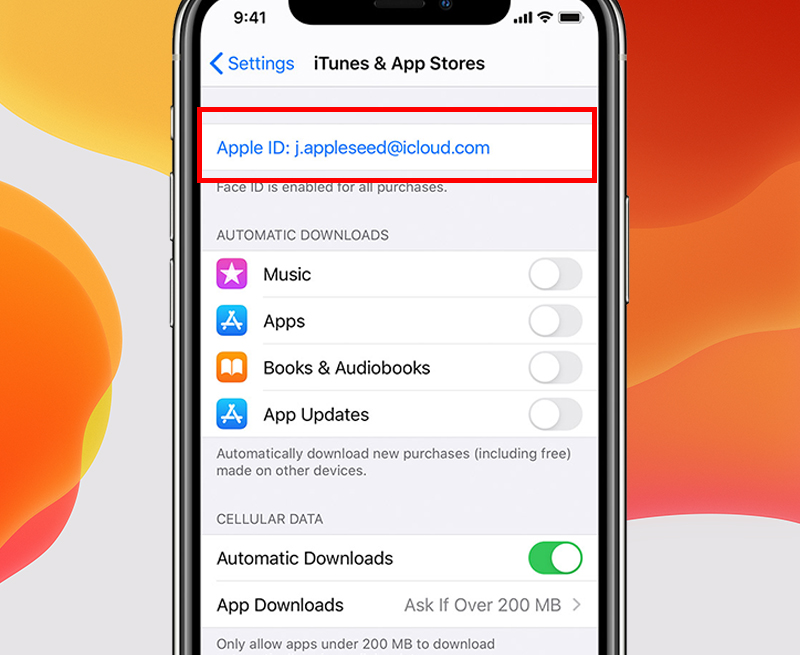
Apple ID trong iTunes và Appstore
Bạn cũng có thể thử các cách khác như sau:
- Trong phần Cài đặt, bạn nhấn chọn Mật khẩu và Tài khoản (Password & Accounts). Từ phiên bản iOS 10.3 trở về trước, trong phần Cài đặt chọn mục Thư (Mail), sau đó chọn Danh bạ (Contacts) và chọn Lịch (Calendars).
- Trong phần Cài đặt, chọn Tin nhắn (Messages) và nhấn vào Gửi và Nhận (Send & Receive).
- Trong phần Cài đặt, nhấn chọn FaceTime.
- Trên máy Mac
Bạn có thể tìm Apple ID trên máy Mac bằng những cách như sau:
+ Chọn menu Apple ==> Chọn Tùy chọn hệ thống (System Preferences) và nhấp vào Apple ID.
+ Chọn menu Apple ==> Chọn Tùy chọn hệ thống (System Preferences), nhấp vào Tài khoản Internet (Internet Accounts) sau đó chọn tài khoản iCloud từ thanh bên cạnh.
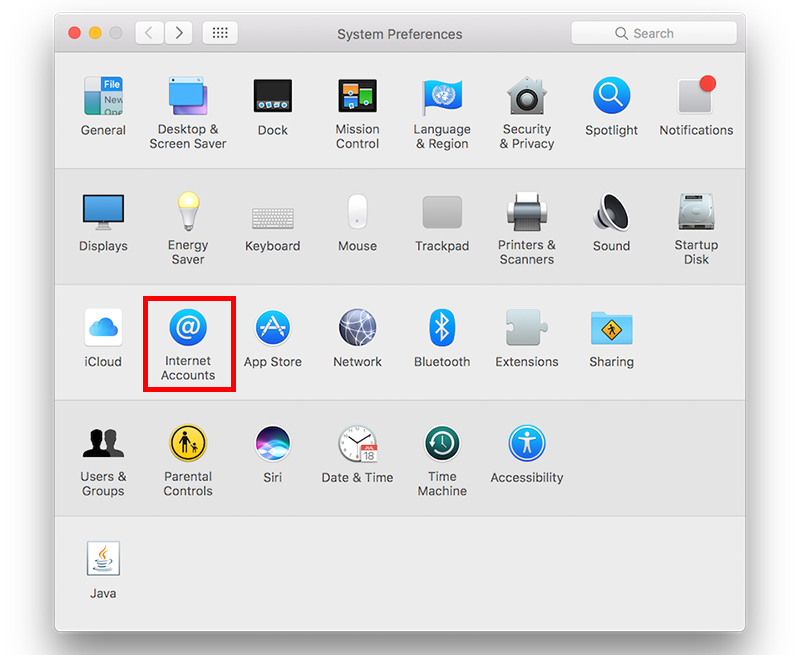
Tài khoản Internet
+ Mở Appstore, chọn Cửa hàng (Store) và nhấn chọn Xem tài khoản của tôi (View My Account).
+ Mở FaceTime, chọn mục Facetime và nhấn vào mục Tùy chọn (Preferences).
+ Mở Tin nhắn (Messages), chọn mục Tin nhắn, sau đó chọn mục Tùy chọn và nhấn vào mục iMessage.
- Trên Apple TV
Nếu bạn sử dụng Apple TV, bạn có thể xem Apple ID bằng các cách sau:
+ Mở Cài đặt, chọn mục Người dùng và Tài khoản (Users and Accounts) và chọn mục iCloud.
+ Mở Cài đặt, chọn mục Người dùng và Tài khoản (Users and Accounts) và chọn Cửa hàng (Store).
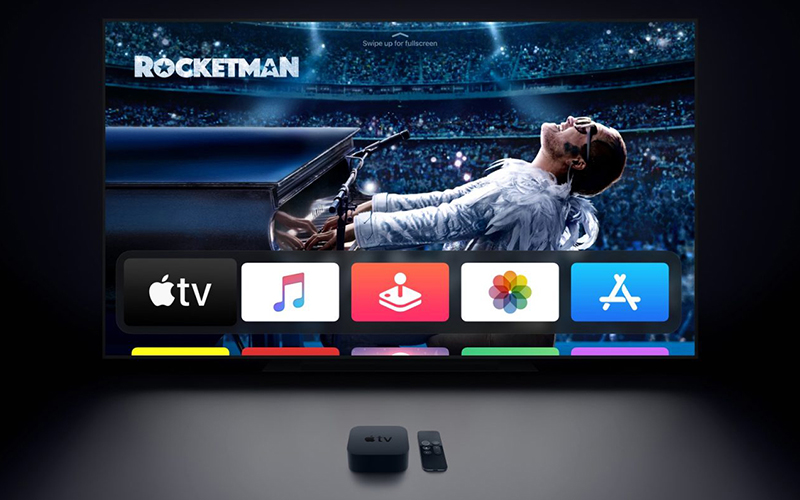
Apple TV
- Trên máy tính (Window PC)
Lưu ý: Nếu bạn đã đăng nhập vào iTunes hoặc iCloud bằng Apple ID của bạn từ trước đó thì bạn có thể thấy được tên tài khoản cũng như địa chỉ email của bạn.
Bạn có thể xem Apple ID trên máy tính thông thường bằng những cách như sau:
+ Bạn mở iCloud đã tải về trên Windows và bạn sẽ thấy Apple ID ở phía bên trái của giao diện phần mềm iCloud.
+ Mở iTunes trên máy tính của bạn, chọn Tài khoản (Accounts) và chọn Xem tài khoản của tôi (View My Account).
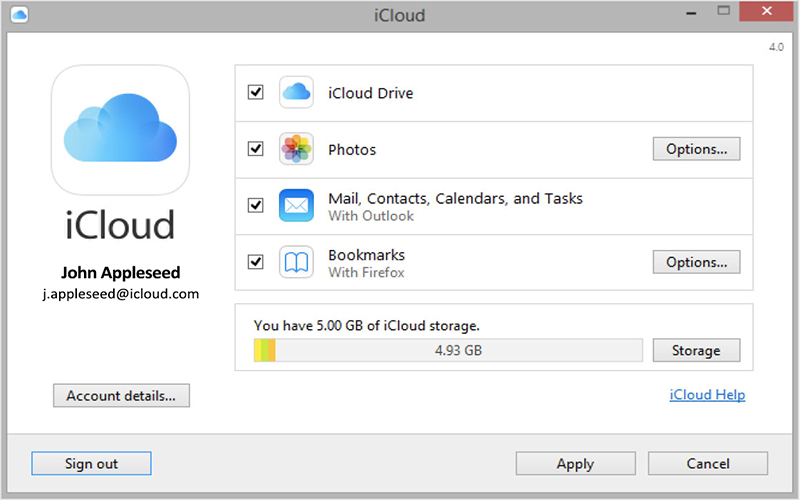
iCloud for Windows
- Trên website
+ Xem Apple ID từ iCloud.com
Bạn truy cập vào trang web iCloud.com, nếu bạn đã đăng nhập vào iCloud từ trước đó rồi thì hãy đi đến mục Cài đặt tài khoản (Account Settings).
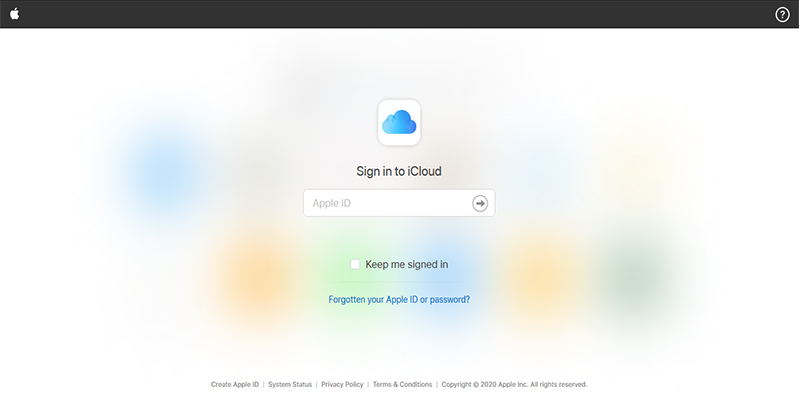
Trang web iCloud.com
+ Xem Apple ID từ trang tài khoản Apple ID của bạn.
Bạn truy cập trang tài khoản Apple ID của bạn TẠI ĐÂY và nhấp vào Quên Apple ID hoặc mật khẩu (Forgotten Apple ID or password).
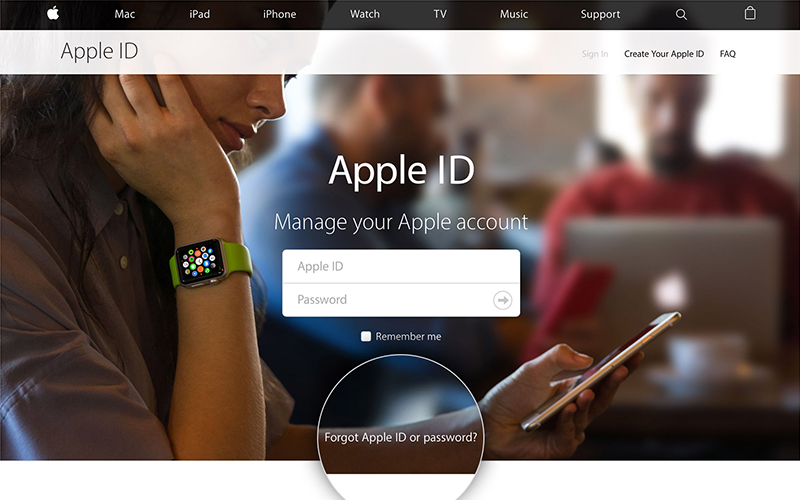
Trang tài khoản Apple ID
Lúc này, bạn được yêu cầu nhập Apple ID, hãy nhấp vào "Nếu bạn quên Apple ID của mình (If you forgot your Apple ID)" và bạn có thể tra cứu nó.
Bạn cần nhập Họ và Tên cũng như địa chỉ email của bạn. Nếu bạn nhập sai thì có thể thử lại bằng một địa chỉ email khác. Nhấn Tiếp tục (Continue) để thấy được Apple ID.
2. Thử bằng một email khác
Apple ID thông thường sẽ là địa chỉ email của bạn. Nếu các bước trên không thành công, bạn hãy thử đăng nhập với từng địa chỉ email mà bạn có thể sử dụng để làm Apple ID.
Cảm ơn bạn đã theo dõi và hẹn gặp lại ở các bài viết sau.
Tin khuyến mãi khác
- Hướng dẫn cách đặt video làm hình nền máy tính Windows 10 (10/04/2020)
- Cách chuyển ứng dụng sang thẻ nhớ microSD trên nhiều phiên bản Android (10/04/2020)
- Hướng dẫn cách bật cuộc gọi chờ trên điện thoại Android nhanh nhất (10/04/2020)
- Mẹo xem video chất lượng cao trên Facebook khi cáp biển bị cá mập cắn (10/04/2020)
- Cách xem, kiểm tra card màn hình trên laptop Windows đơn giản (09/04/2020)
- Hướng dẫn cách cài nhạc chuông báo thức cho điện thoại Android (09/04/2020)
- Hướng dẫn cách thu nhỏ biểu tượng ứng dụng trên điện thoại Android (09/04/2020)
- Hướng dẫn sửa lỗi không cài được hình nền laptop trên Windows 10 (09/04/2020)
- Với bước nhỏ này bạn sẽ hạn chế việc bị hack Facebook lên đến 90% (09/04/2020)
- 4 bước để kiểm tra tài khoản Google của bạn có đang an toàn hay không (08/04/2020)

| HCM: | 028.223.55555 |
| Hà Nội: | 024.2200.5555 |
| Đà Nẵng: | 0236.656.9999 |
| Dealer: | 028.66.889.888 |
| Trả Góp: | 028.2211.2232 |
| Phản Hồi & Góp Ý: | 097.886.1368 |
Tư Vấn Hà Nội
| Phúc |
|
Tư Vấn Đà Nẵng
| Mr Quỳnh |
|
Tư Vấn HCM
| Mr Lâm |
|
| Mr Kha |
|
| Mr Phú |
|
| Phúc |
|
Mua Trả Góp
| Mr Quỳnh |
|
| Mr Lâm |
|
| Mr Kha |
|
| Online | 246 |
| Lượt truy cập | |
| 50311836 | |
Công ty TNHH một thành viên Kỹ thuật - Thương mại - Dịch vụ Bảo An
Giấy Chứng nhận Đăng kí Kinh Doanh số: 0304895546 do Sở Kế Hoạch và Đầu Tư Tp HCM cấp ngày 23/3/2007
Email: BaoAnCo@gmail.com
Website: www.LaptopNo1.com - www.LaptopNo1.vn












